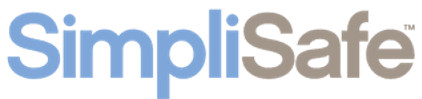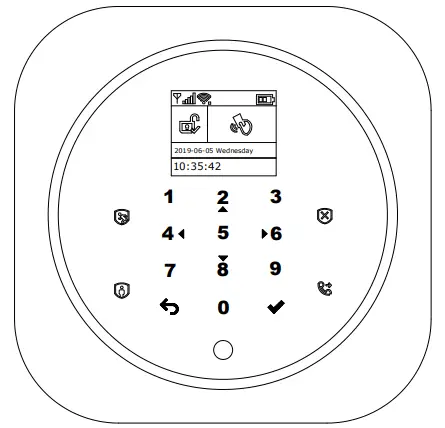
Système de sécurité intelligent
GUIDE DE L’UTILISATEUR
FAITES CECI D’ABORD.
Ce qu’il faut savoir avant de commencer
Ce guide est destiné à :
Modèle cellulaire Hub ( Modèle Hub 2G, Modèle Hub 4G )
Modèle Hub cellulaire + Wi-Fi ( Modèle Hub 2G+Wi-Fi, Modèle Hub 4G+Wi-Fi )
Veuillez vérifier les conditions suivantes pour une installation réussie :
- Si vous utilisez une carte SIM 4G, assurez-vous que le réseau 2G de votre fournisseur de services sans fil est toujours disponible dans votre pays. Vous devez acheter le concentrateur avec un communicateur cellulaire 4G si le réseau 2G n’est pas disponible.
Les informations suivantes ne concernent que le modèle cellulaire + Wi-Fi du concentrateur.
- Vous devez sélectionner un réseau Wi-Fi 2,4 GHz. Le concentrateur ne prend pas en charge le Wi-Fi 5GHz. Sélectionner la bande 5 GHz au lieu de la bande 2,4 GHz est l’erreur la plus fréquente lors de la première installation du concentrateur.
- Votre mot de passe Wi-Fi ne doit pas contenir d’espace ou d’autres caractères spéciaux.
- Placez votre concentrateur aussi près que possible de votre routeur lors de la configuration.
- Une vitesse de réseau lente affectera également les performances de votre concentrateur. Il est recommandé d’avoir une vitesse de téléchargement d’au moins 2 Mbps ou plus.
- Assurez-vous que le paramètre d’isolation de l’AP de votre routeur est désactivé.
Ce dont vous avez besoin
Pour configurer et utiliser le système d’alarme, vous aurez besoin d’un téléphone iPhone ou Android, de l’application Smart Security System, d’une prise électrique intérieure inutilisée, d’une carte micro SIM compatible avec le réseau 2G/GSM (pour la version 2G) ou 4G (pour la version 4G), et d’une connexion réseau Wi-Fi 802.11 b/g/n(2.4GHz) (Hub cellular + Wi-Fi uniquement).
DANS LA BOÎTE.
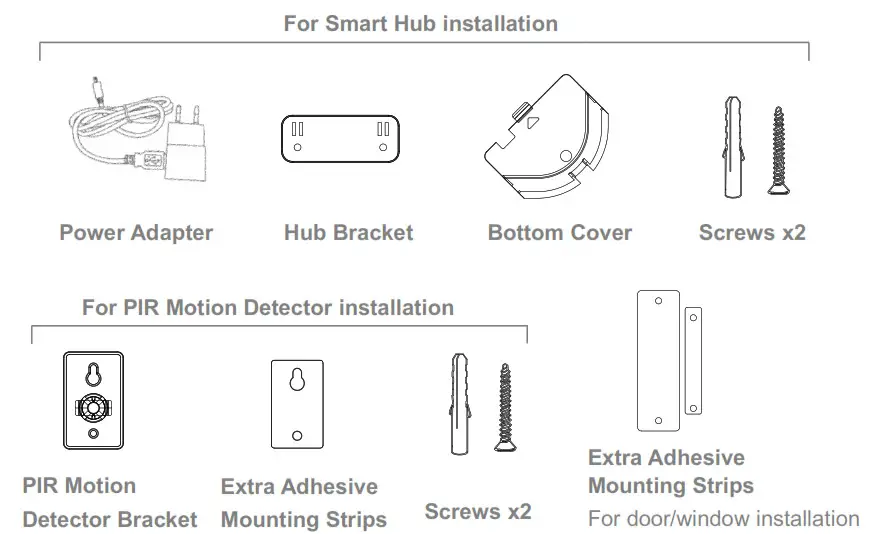
RENCONTREZ VOTRE SYSTÈME D’ALARME.
Fonctionnement du système d’alarme
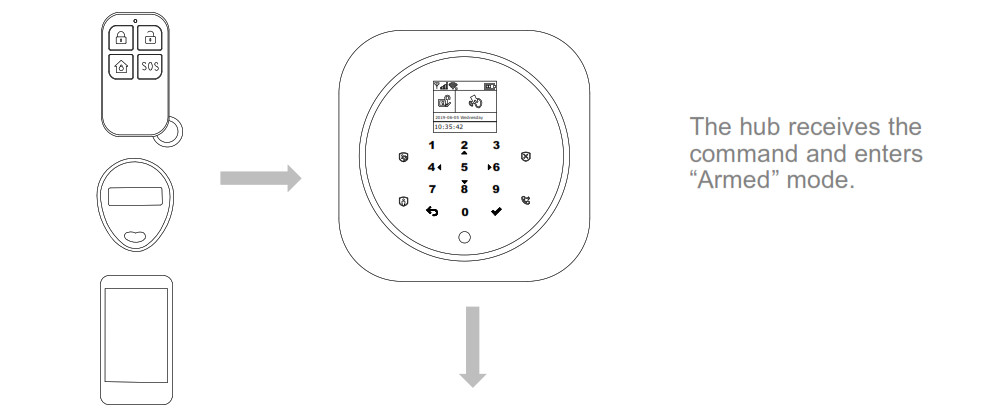
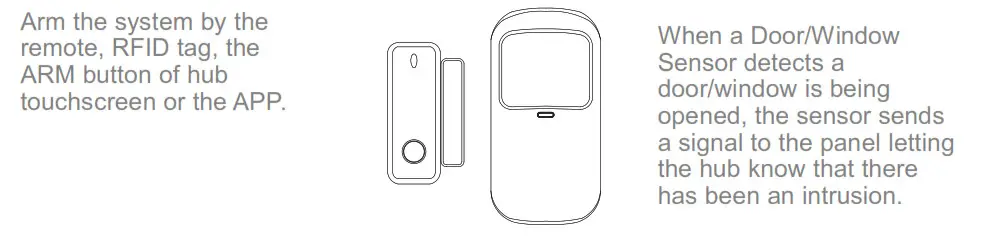
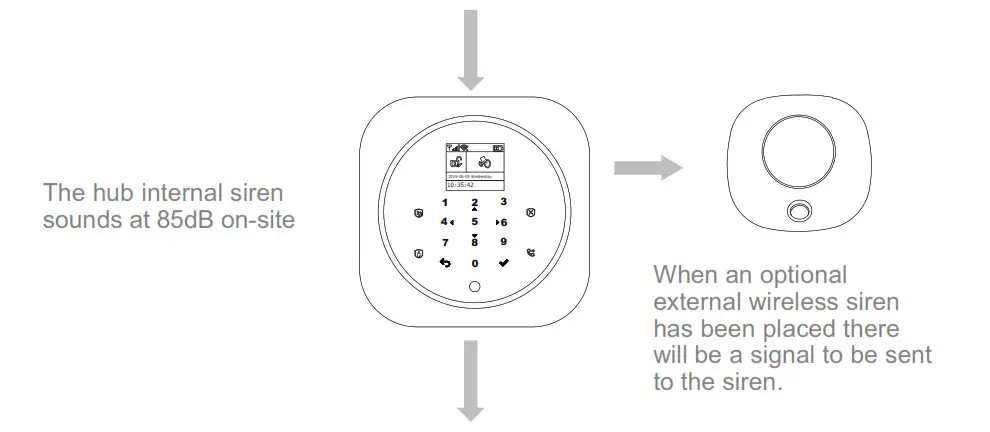
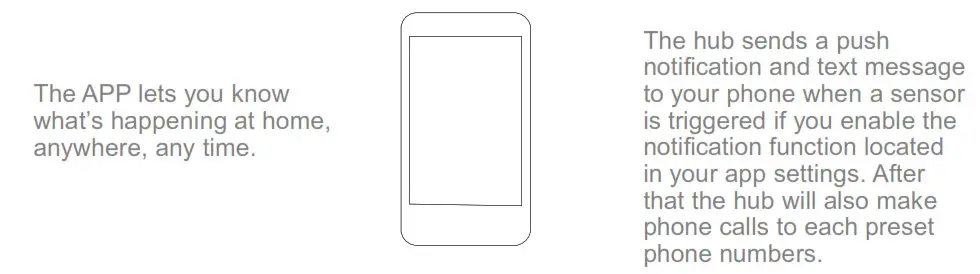 Apprendre à connaître son système
Apprendre à connaître son système
Le modèle hub cellular+Wi-Fi est un système à double réseau qui utilise à la fois le Wi-Fi et le cellulaire (GSM/4G).
Tous les capteurs sont connectés sans fil au concentrateur. En cas d’activation d’une alarme, par exemple lorsqu’un capteur est déclenché, une notification push est envoyée et un appel d’alarme est automatiquement envoyé à tous les utilisateurs enregistrés. Le système peut être contrôlé sur place grâce au tag à distance fourni, ou à distance depuis n’importe où grâce à notre application mobile gratuite dédiée.
Le système peut être connecté à 100 capteurs sans fil, 10 étiquettes à distance et 10 étiquettes RFID.
Hub intelligent
Alarme, affichage, clavier et cerveau du système
Vue d’ensemble
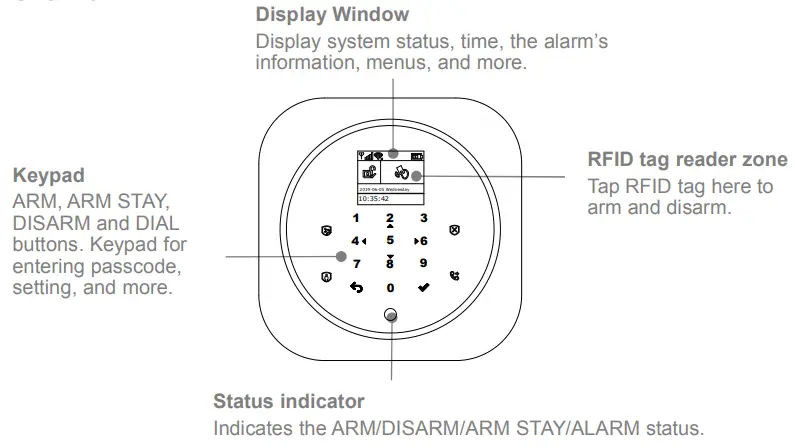
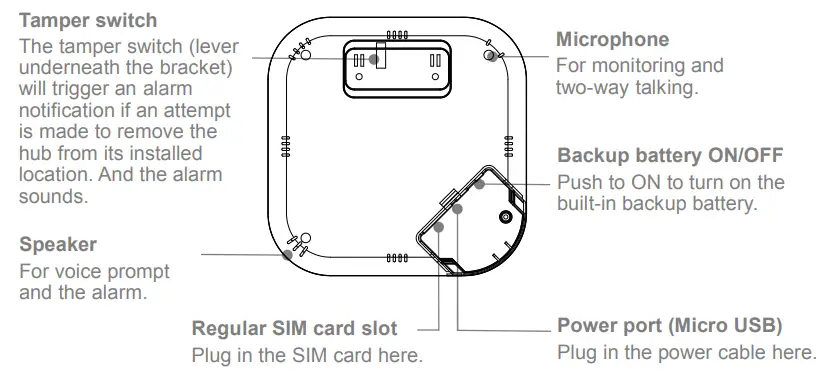
Écran d’accueil
Votre écran d’accueil peut être différent si vous utilisez une autre version du hub.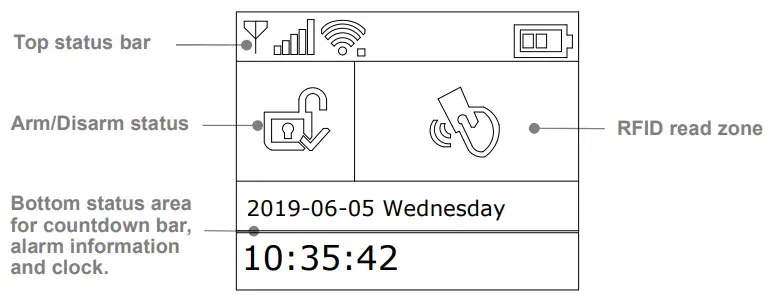 Barre d’état
Barre d’état
Les icônes de la barre d’état en haut de l’écran affichent des informations sur le concentrateur.
État d’armement/désarmement
Voici l’état de l’armement et du désarmement du système.
| Ce que vous voyez | Ce que cela signifie |
| System est AWAY ARMED. | |
 |
Le système est HOME ARMED. |
 |
Le système est DÉSARMÉ. |
Informations sur l’alarme
Affiche ce qui s’est passé en cas d’alarme.
Barre de compte à rebours
L’horloge est affichée sans le processus de compte à rebours.
| Ce que vous voyez | Ce qui se passe et ce que vous devez faire |
| Veuillez quitter | Vous avez maintenant xx secondes pour quitter votre domicile avant que le délai de sortie n’expire. Lorsque le délai de sortie est écoulé, le système d’alarme est armé. |
| Veuillez désarmer | Vous devez désarmer le système avant que le délai d’entrée n’expire, sinon une alarme sera déclenchée. |
| Synchronisation | Vous devez activer l’émetteur sans fil avant que le délai de synchronisation n’expire. |
Vue rapide des fonctions du menu
Vos icônes peuvent être différentes si vous utilisez une autre version de hub.
| Icône | Article | Ce que vous pouvez faire avec |
| Menu | ||
| Paramètres | ||
| Retard | ||
 |
Délai de sortie | Réglage du délai de sortie(1) (0~65535 secondes, valeur par défaut : 40) |
| Délai d’entrée | Réglage du délai d’entrée (1) (0~65535 secondes, valeur par défaut : 30) | |
| Durée de la sirène | Réglage de la durée de la sirène (0~65535 minutes, valeur par défaut : 3) | |
| Commutateur | Activation/désactivation des fonctions | |
| Bip de bras | Activation ou désactivation du bip d’armement et de désarmement(2) (par défaut : activé) | |
| Sirène | Activation ou désactivation de la sirène d’alarme continue lorsqu’une alarme se produit. (par défaut : on) | |
 |
Arm SMS | Activation ou désactivation de la notification par SMS lorsque le système s’arme ou se désarme (par défaut : désactivée). |
| Verrouillage du clavier | Activer ou désactiver le verrouillage de l’écran tactile(3) (par défaut : désactivé) | |
 |
Rétro-éclairage | Activer ou désactiver le rétroéclairage de l’écran tactile(4) (par défaut : désactivé) |
| Tonalité du clavier | Activation ou désactivation du carillon de fonctionnement (par défaut : activé) | |
 |
Tic-tac retardé | Activation ou désactivation du carillon de sortie et d’entrée (par défaut : on) |
| La voix humaine | Activation ou désactivation de la voix humaine (par défaut : activée)(5) | |
| Avertissement d’ouverture de porte/fenêtre | Activation ou désactivation de la notification d’avertissement si vous laissez une fenêtre ou une porte ouverte et que vous vous armez (par défaut : on). | |
| Mot de passe | ||
| Système | Modification du code système(6) (4 chiffres, par défaut : 8888) | |
| Utilisateur | Modification du code utilisateur(7) (4 chiffres, par défaut : 1234) | |
| Langue | Sélection de la langue(8) (par défaut : anglais) | |
| Téléphone | ||
| 1er téléphone | Réglage du premier numéro de téléphone, activation ou désactivation de la numérotation et activation ou désactivation des SMS | |
| 2ème téléphone | Voir le 1er téléphone | |
| 3ème téléphone | Voir 1er téléphone | |
| 4ème téléphone | Voir le 1er téléphone | |
| 5ème téléphone | Voir 1er téléphone | |
 |
Journal | |
 |
Journal des alarmes | Visualisation des événements d’alarme du système |
| Journal d’armement | Visualisation des événements d’armement/désarmement du système | |
| Pièces | Parer, supprimer/éditer, supprimer tous les accessoires | |
 |
Télécommande | Jumelage, suppression ou suppression de tous les tags de la télécommande |
 |
Détecteur | Jumelage, modification, suppression ou suppression de tous les capteurs sans fil |
| RFID | Appairage, suppression ou suppression de toutes les étiquettes RFID | |
| Ajouter | Appairage d’une nouvelle étiquette à distance, d’un nouveau capteur ou d’une nouvelle étiquette RFID | |
 |
Supprimer/Modifier | Suppression d’une étiquette à distance ou d’une étiquette RFID de la liste Modification/Suppression d’un capteur sans fil de la liste |
| Supprimer tout | Suppression de toutes les étiquettes à distance, capteurs ou étiquettes RFID | |
| Siren Learn | Envoi d’un signal de transmission à la sirène sans fil à appairer | |
 |
Prise d’alarme | Jumelage d’un interrupteur sans fil qui synchronise l’allumage et l’extinction avec la sirène |
 |
Socket Timer | Réglage d’un horaire (en 24 heures) pour l’ouverture/fermeture automatique d’un interrupteur sans fil |
 |
Décodeur | Lire le numéro de série du détecteur à partir de son signal de transmission. Cet outil vous permet de savoir quels accessoires sans fil ont été appariés à votre concentrateur. |
 |
Wi-Fi | (Disponible uniquement sur le modèle hub cellular+Wi-Fi) |
 |
Configuration intelligente | Connexion de votre bub au réseau Wi-Fi et à Internet par Smart Configuration (nécessite l’application mobile) |
| Unbind | Dissocier le lien hub du serveur | |
| MAC/IP | Obtenir les adresses MAC et IP du module Wi-Fi | |
 |
Configuration de SoftAP | Connecter votre bub au réseau Wi-Fi et à l’internet par Soft AP Configuration (nécessite l’application mobile) |
 |
Record | |
 |
Record | Enregistrement d’un message vocal et lecture |
| Jouer | Écouter le message enregistré | |
 |
Supprimer | Suppression du message enregistré |
 |
Durée | Réglage de la durée de l’enregistrement (de 1 à 20 secondes) |
| Minuterie | ||
 |
Horloge/planification de l’armement | Réglage d’un horaire (en 24 heures) pour l’armement automatique. |
 |
Programme de désarmement | Réglage d’un horaire (en 24 heures) pour le désarmement automatique. |
 |
Zone&Sync | Réservé |
| Date&Heure | Réglage de la date et de l’heure (en 24 heures) | |
 |
Wi-Fi Sync | Activation ou désactivation de l’utilisation de l’heure fournie par le réseau Wi-Fi (modèle hub cellular+Wi-Fi uniquement) |
| 2G/4G Sync | Activation ou désactivation de l’utilisation de l’heure fournie par le réseau cellulaire | |
 |
Version |
Obtenir le micrologiciel et le numéro de série du concentrateur, le micrologiciel et l’IMEI du module GSM, et l’adresse MAC du module Wi-Fi (modèle cellulaire+Wi-Fi du concentrateur uniquement). |
Voici quelques menus d’utilisation.
| Article | Légende | Description |
| 1 | Délai de sortie/entrée | Votre système de sécurité a été programmé avec des délais qui vous permettent de quitter les lieux après l’armement et de désarmer le système à l’entrée avant qu’une alarme ne se déclenche. Si vous quittez votre domicile trop tard ou si vous désarmez votre système trop tard, une fausse alarme se déclenchera. Si une fausse alarme se produit, vous devez désarmer le système immédiatement. |
| 2 | Bip de bras | Lorsqu’elle est activée, la sirène externe émet un bip lorsqu’elle est armée ou désarmée. |
| 3 | Verrouillage du clavier | Pour plus de sécurité, vous pouvez demander un code d’accès pour déverrouiller le panneau. Lorsqu’il est allumé, si vous n’utilisez pas le clavier du panneau pendant environ 30 secondes, l’écran d’accueil se verrouille automatiquement. |
| 4 | Rétro-éclairage | Lorsqu’il est éteint, si vous n’utilisez pas le clavier du panneau pendant environ 30 secondes, le rétroéclairage de l’écran d’accueil s’éteint automatiquement. |
| 5 | Voix humaine | Lorsqu’il est activé, vous entendrez une voix humaine qui vous dira ce qui est fait. |
| 6 | Mot de passe du système | Utilisé pour le déverrouillage du clavier et les réglages à distance par SMS. |
| 7 | Mot de passe de l’utilisateur | Utilisé pour le déverrouillage du clavier, le marquage à distance par SMS et la notification par texte de l’alarme. |
| 8 | Langue | La voix humaine, l’affichage et la notification par SMS se feront dans la langue sélectionnée. Après avoir sélectionné la langue souhaitée, le panneau se réinitialise en conséquence. |
| 9 | Initialisation | Si la configuration d’usine est chargée, toutes les données qui ont déjà été programmées dans le système seront changées en configuration d’usine ! |
Étiquette à distance (clé sans fil)
Le tag à distance permet d’armer, de désarmer et de rester armé rapidement dans votre maison, et de déclencher une alarme d’urgence.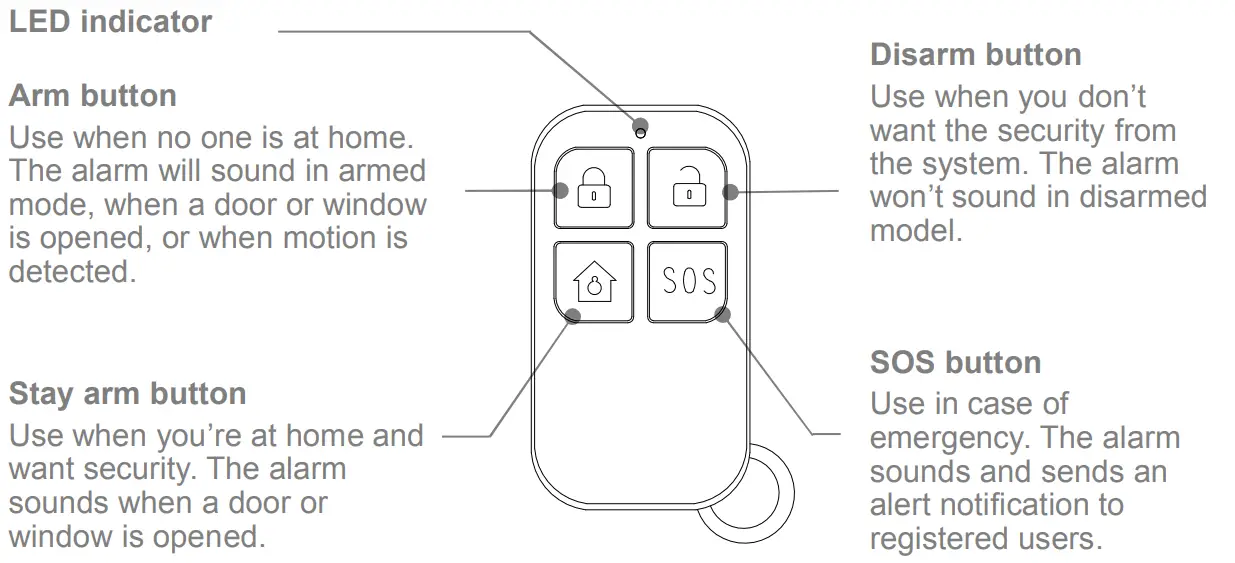
Tag RFID
L’étiquette RFID vous permet d’armer ou de désarmer sans entrer de mot de passe.
Désarmement par simple pression
Tapez et maintenez l’étiquette RFID sur la zone RFID de votre panneau pour armer ou désarmer lorsque vous quittez ou rentrez chez vous.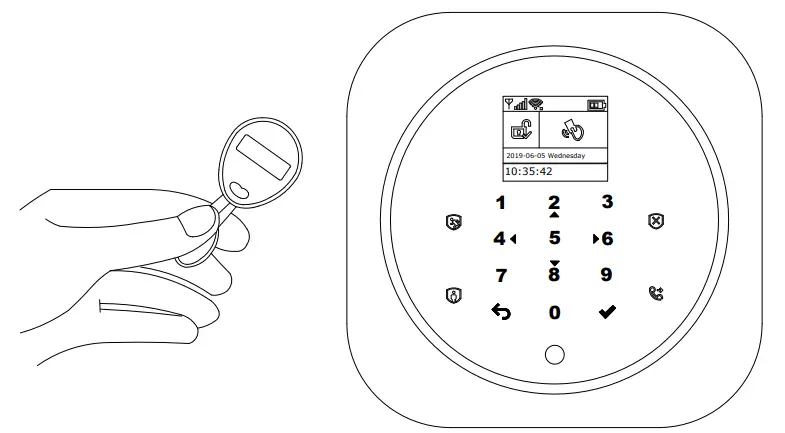
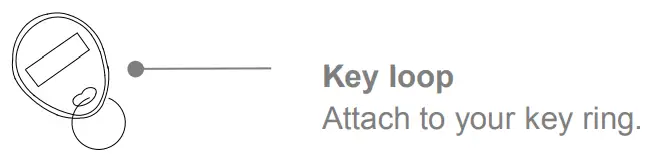
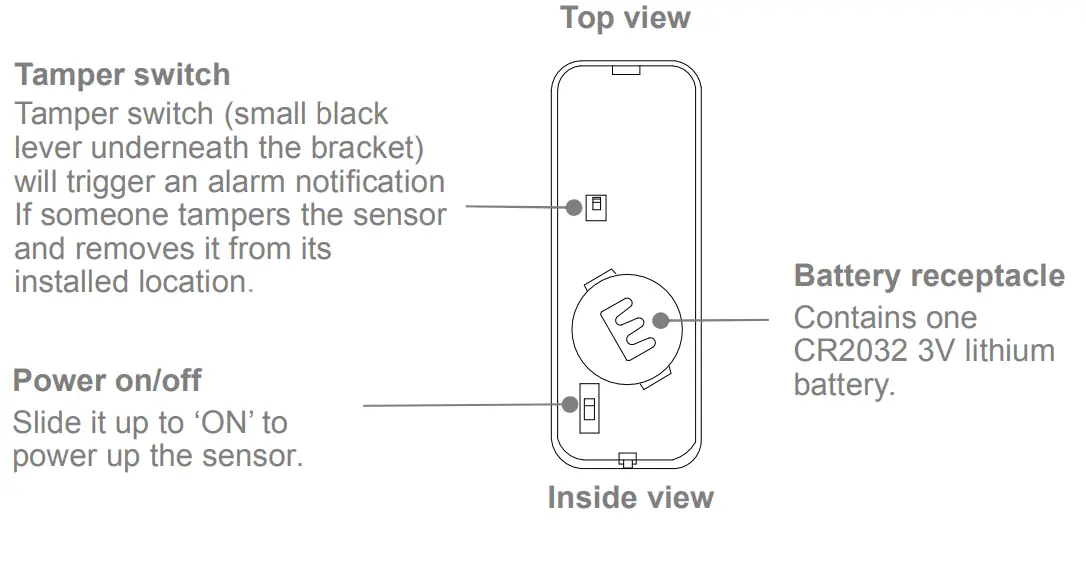
Bandes de montage
Permet de fixer le capteur et l’aimant sur une surface plane.

Détecteur de mouvement PIR
Le détecteur de mouvement est conçu pour être utilisé sur les murs intérieurs et est réglé par défaut sur le mode Out Arm Active. Chaque fois que le capteur détecte un mouvement (uniquement lorsque l’alarme est activée), une notification push comprenant le nom du capteur est automatiquement envoyée aux utilisateurs enregistrés et l’alarme se déclenche.
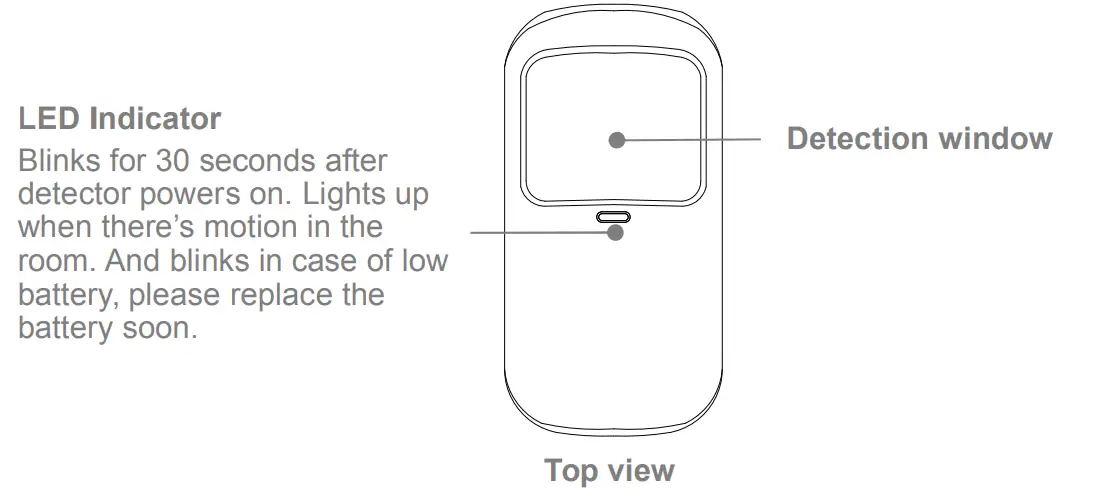
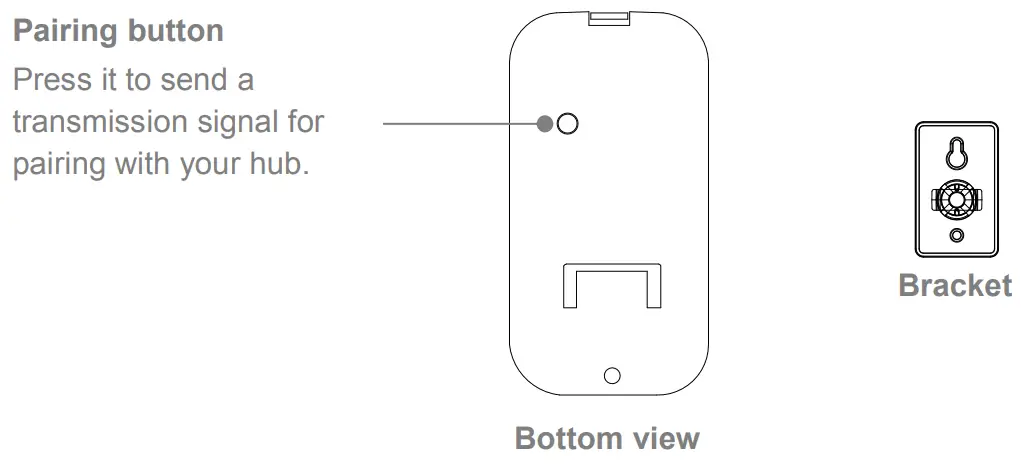
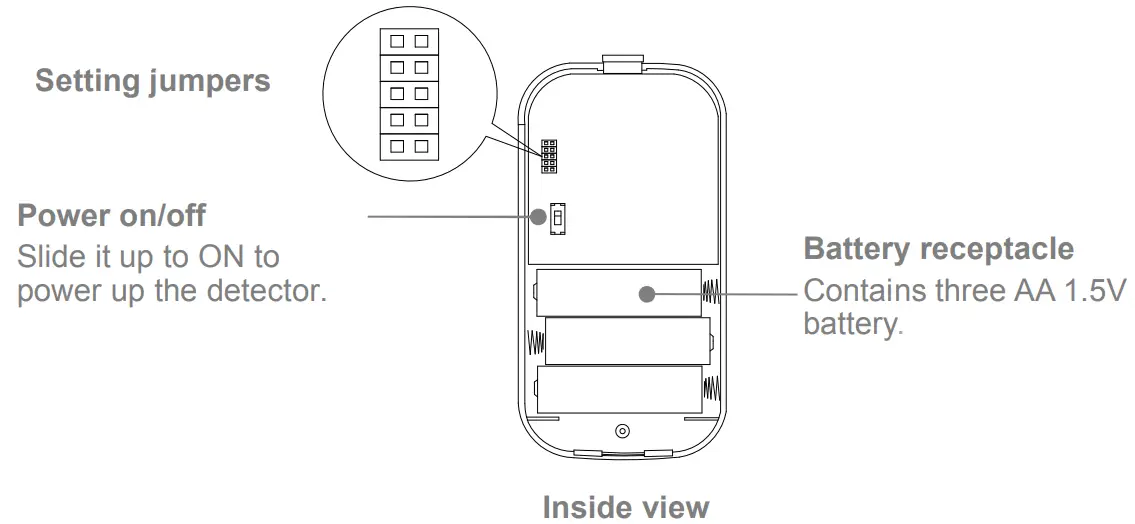
Réglage des cavaliers ![]() OUVRIR
OUVRIR ![]() FERMÉ
FERMÉ
Réglage du compteur d’impulsions (cavaliers PULSE2 & ; PULSE1)
Le détecteur de mouvement est équipé d’un compteur d’impulsions programmable qui peut être réglé pour compter 1, 3 ou 5 impulsions. Placez les cavaliers de comptage d’impulsions sur le réglage souhaité, comme indiqué ci-dessous.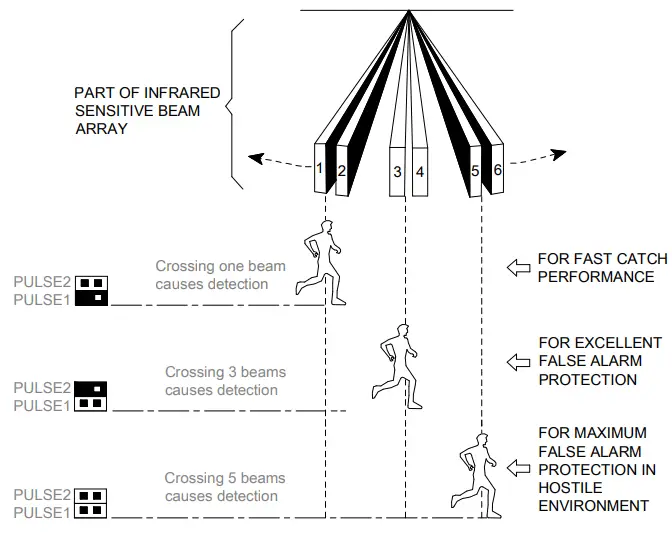 Mode de fonctionnement (cavaliers TEST & ; NORMAL)
Mode de fonctionnement (cavaliers TEST & ; NORMAL)
Pour économiser la batterie en utilisation normale, si le détecteur est déclenché deux fois en l’espace de 3 minutes, il entre immédiatement en état de veille. Pendant cette période, tout mouvement détecté ne génère pas d’alarme. Si aucun mouvement n’est détecté dans les 3 minutes qui suivent, il repasse en état de fonctionnement.
Pour un test de marche efficace, réglez les cavaliers comme indiqué à droite. ![]()
Lorsque les tests de marche sont terminés, réglez les cavaliers pour économiser l’énergie comme indiqué à droite. ![]() .
.
Cavalier LED
FERMÉ active la LED.
CONSEILS DE PLACEMENT/INSTALLATION
Où placer/installer le Smart Hub
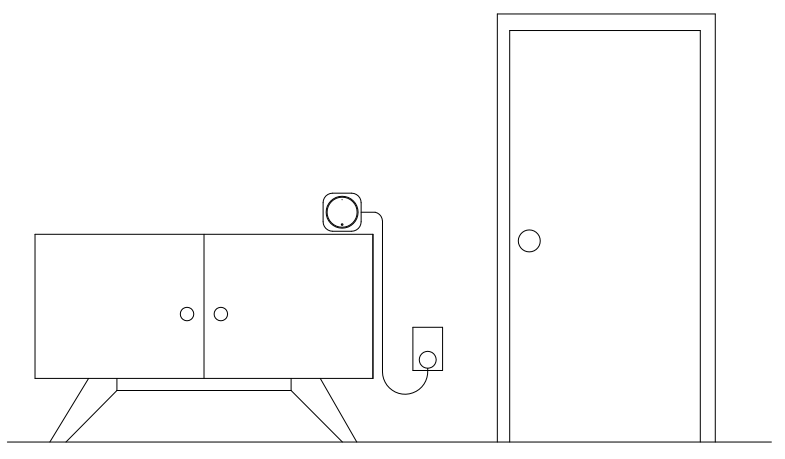 Il doit se trouver à proximité de votre lieu d’entrée et de sortie.
Il doit se trouver à proximité de votre lieu d’entrée et de sortie.
Pour qu’il soit facile d’y accéder en entrant et en sortant.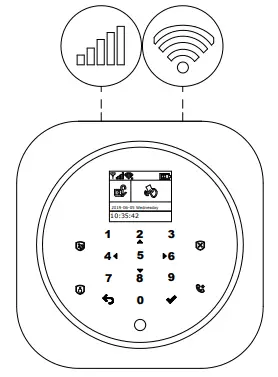 Trouvez un endroit avec un bon signal Wi-Fi et cellulaire.
Trouvez un endroit avec un bon signal Wi-Fi et cellulaire.
Le concentrateur a besoin d’une connexion Internet Wi-Fi (concentrateur cellulaire+Wi-Fi uniquement) et d’un réseau cellulaire pour pouvoir envoyer des notifications et des messages texte à votre téléphone.
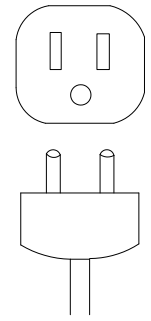
Utilisez une prise murale non commutée.
Choisissez une prise qui n’est pas contrôlée par un interrupteur, afin de ne pas éteindre accidentellement le concentrateur. Le support fourni permet de maintenir le concentrateur branché.
Où placer le capteur de porte/fenêtre
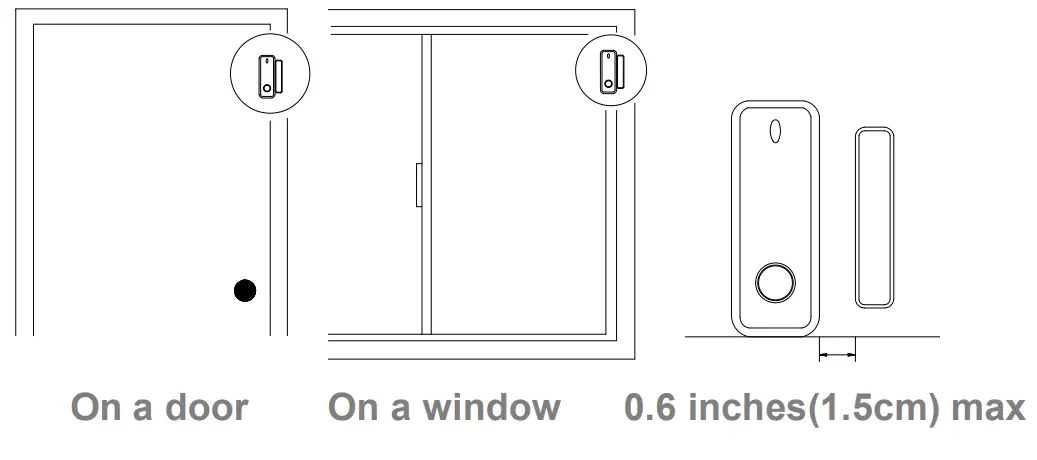 L’aimant doit être aligné avec le milieu du capteur et placé à moins de 1,5 cm du capteur lorsque la porte ou la fenêtre est fermée.
L’aimant doit être aligné avec le milieu du capteur et placé à moins de 1,5 cm du capteur lorsque la porte ou la fenêtre est fermée.
dans l’image de gauche.
Comment installer un détecteur de mouvement PIR
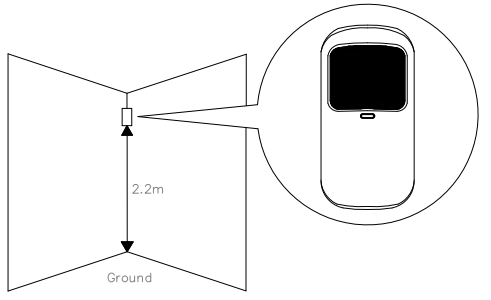
Hauteur de montage
Le détecteur de mouvement doit être monté à une hauteur comprise entre 79 et 87 pouces (2 et 2,2 m) au-dessus du sol.
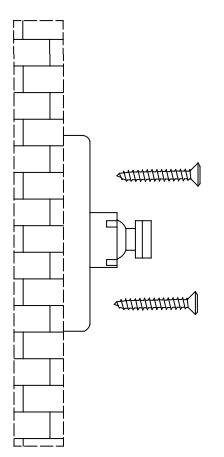
Montez le support à l’aide des vis fournies comme indiqué ci-dessus. Placez ensuite le détecteur de mouvement dans le support. Spécifiez la bonne direction de la zone de détection du détecteur de mouvement. Testez le fonctionnement du détecteur de mouvement en le mettant en mode test, comme décrit à la page précédente.
Zone de détection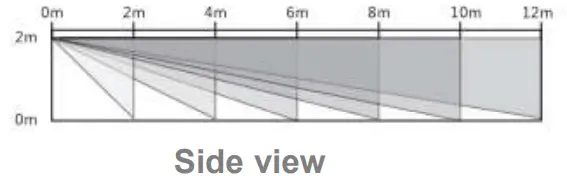
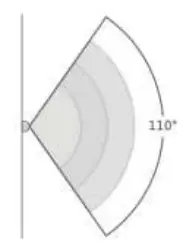
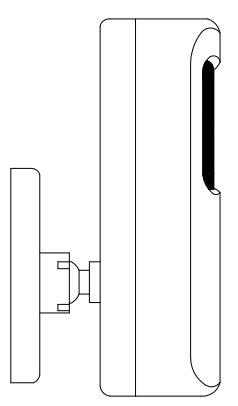 Considérations particulières
Considérations particulières
- N’installez pas le détecteur de mouvement PIR à l’extérieur, dans un garage ou sur une vitre.
- Le détecteur de mouvement PIR ne peut pas détecter les mouvements à travers le verre, par exemple si quelqu’un se déplace à l’extérieur d’une fenêtre.
- N’installez pas le détecteur de mouvement PIR dans des endroits où il risque d’être mouillé, comme des fenêtres à battants sur lesquelles il pourrait pleuvoir.
- N’installez pas le détecteur de mouvement PIR à moins de 1 mètre (3 pieds) d’une source de chaleur telle qu’un chauffage électrique, une bouche d’aération ou une cheminée, ou de toute autre source susceptible de produire des turbulences.
- N’installez pas le détecteur de mouvement PIR derrière de gros appareils ou des meubles qui pourraient obstruer ses capteurs de mouvement.
POUR COMMENCER
Installer la carte SIM
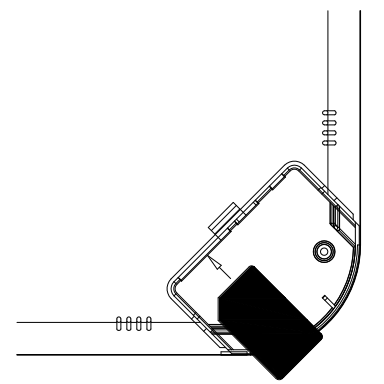
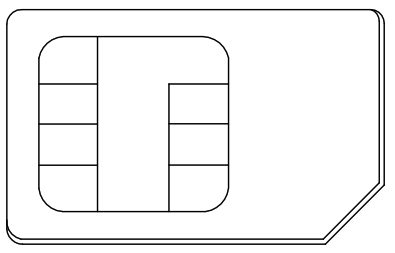 Important : Une carte SIM ordinaire est nécessaire pour utiliser les services cellulaires lors de la connexion aux réseaux cellulaires. La disponibilité des fonctions cellulaires dépend du réseau sans fil.
Important : Une carte SIM ordinaire est nécessaire pour utiliser les services cellulaires lors de la connexion aux réseaux cellulaires. La disponibilité des fonctions cellulaires dépend du réseau sans fil.
Connexion au réseau cellulaire
Si le ![]() si l’indicateur cellulaire en haut de l’écran d’accueil devient blanc, votre concentrateur est connecté à un réseau cellulaire.
si l’indicateur cellulaire en haut de l’écran d’accueil devient blanc, votre concentrateur est connecté à un réseau cellulaire.
Important : Si le gris ![]() ou
ou  est toujours affiché, le concentrateur ne s’est pas connecté à un réseau. Assurez-vous que la carte SIM a été insérée dans le concentrateur lorsqu’il était éteint et que le code de sécurité de la carte SIM est désactivé en permanence.
est toujours affiché, le concentrateur ne s’est pas connecté à un réseau. Assurez-vous que la carte SIM a été insérée dans le concentrateur lorsqu’il était éteint et que le code de sécurité de la carte SIM est désactivé en permanence.
Comment définir des numéros de téléphone pour les SMS et les appels téléphoniques par panneau
Jusqu’à 5 numéros de téléphone enregistrés recevront des messages texte (SMS) et des appels téléphoniques en cas de déclenchement d’alarmes.
Le concentrateur appelle successivement les numéros de téléphone enregistrés (jusqu’à deux fois). Si l’appel téléphonique est pris et qu’une commande au clavier a été actionnée par l’un de ces utilisateurs, il arrêtera d’appeler le numéro de téléphone suivant ; sinon, il continuera à rappeler les utilisateurs jusqu’à ce qu’il soit arrivé à 2 tours.
Lorsque le téléphone mémorisé appelle le concentrateur, la communication bidirectionnelle est automatiquement établie.
Commandes au clavier
| QUEL BOUTON VOUS
PRESSER SUR LE TÉLÉPHONE |
CE QUI SE PASSE |
| 1 | Bras |
| 2 | Désarmement ou mise sous silence lorsque l’alarme retentit |
| 3 ou 4 | Conversation à deux |
Allez dans Menu>Téléphone>1er téléphone/2ème téléphone/3ème téléphone/4ème téléphone/5ème téléphone pour définir un numéro de téléphone.
- Utilisez ▼ pour faire défiler jusqu’à
 et tapez sur ► pour activer le clavier, puis utilisez le clavier numérique pour entrer le numéro de téléphone (jusqu’à 18 chiffres), et tapez sur √ pour valider.
et tapez sur ► pour activer le clavier, puis utilisez le clavier numérique pour entrer le numéro de téléphone (jusqu’à 18 chiffres), et tapez sur √ pour valider. - Utilisez ▼ pour faire défiler jusqu’à
 puis appuyez sur ► pour basculer entre ‘off’ et ‘on’. Lorsque vous sélectionnez » on « , l’appel d’alarme est activé.
puis appuyez sur ► pour basculer entre ‘off’ et ‘on’. Lorsque vous sélectionnez » on « , l’appel d’alarme est activé. - Utilisez ▼ pour faire défiler jusqu’à
 puis tapez sur ► pour basculer entre « off » et « on ». Lorsque vous sélectionnez « on », le message texte d’alarme est activé.
puis tapez sur ► pour basculer entre « off » et « on ». Lorsque vous sélectionnez « on », le message texte d’alarme est activé. - Appuyez sur √ pour enregistrer vos nouveaux réglages.
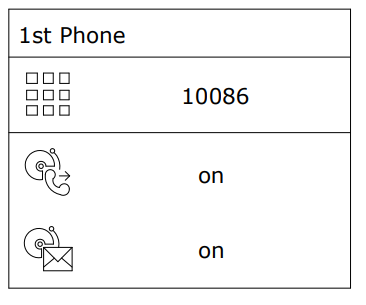
Délai de sortie / d’entrée
Le délai d’entrée et le délai de sortie sont des comptes à rebours qui vous permettent d’entrer et de sortir facilement de votre domicile sans déclencher l’alarme.
Délai de sortie
Le délai de sortie vous permet de quitter votre domicile une fois que vous avez armé le système de sécurité. Lorsque vous placez le système en mode d’armement Absent, il émet un compte à rebours pour vous indiquer qu’il se prépare à s’armer. Une fois le délai de sortie écoulé, le système est armé. Pour vous donner suffisamment de temps pour quitter votre domicile avant la fin du compte à rebours, vous pouvez régler la durée du compte à rebours de 0 (pas de délai de sortie) à 255 secondes. Le délai de sortie par défaut est de 40 secondes.
Comment modifier le délai de sortie
Allez dans Menu>Settings>Delay>Exit Delay et entrez pour modifier la valeur du délai.
Délai d’entrée
Le délai d’entrée vous permet d’entrer dans votre domicile et de désarmer votre système lorsque celui-ci est en mode d’armement Absent. Lorsque vous entrez dans votre domicile alors que le système est en mode d’armement Absent, votre concentrateur émet un compte à rebours pour vous indiquer que vous disposez d’un court laps de temps avant que votre alarme ne se déclenche. Lorsque vous entendez ce signal, vous devez désarmer votre système dès que possible. Vous pouvez régler la durée du compte à rebours de 0 (pas de délai d’entrée) à 255 secondes. Le délai d’entrée par défaut est de 30 secondes.
Comment modifier le délai d’entrée
Allez dans Menu>Settings>Delay>Entry Delay et entrez pour modifier la valeur du délai.
Comment enregistrer un message vocal par panneau
Votre système peut enregistrer/jouer/supprimer un bref message vocal (jusqu’à 20 secondes) qui peut être écouté ultérieurement. Le message vocal est diffusé sur la télécommande lorsqu’un appel d’alarme est connecté.
Allez dans Menu>Record> ; et entrez.
- Sélectionnez Record.
- Prêt à enregistrer lorsque Recording est affiché et que l’écran du système affiche le décompte du temps d’enregistrement restant.
- Parlez dans le panneau et l’enregistrement s’arrête automatiquement à la fin du temps imparti.
- Le panneau lit automatiquement le message.
- Appuyez sur √ pour enregistrer le message.
Allez dans Menu>Enregistrement>Durée pour régler la durée d’enregistrement.
Aller dans Menu>Enregistrement>Lecture pour lire le message vocal enregistré.
Aller dans Menu>Enregistrement>Supprimer pour supprimer le message vocal enregistré.
Comment appairer un tag à distance par le panneau
Allez dans Menu>Parts>Remote>Add et entrez.
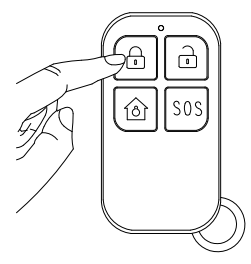
- Vous devez saisir un chiffre de 0 à 9 pour désigner un numéro unique pour l’étiquette à distance à appairer.
- La synchronisation est affichée, le concentrateur passe en mode d’appairage et compte à rebours le temps d’appairage restant.
- Appuyez sur n’importe quel bouton de la télécommande pour envoyer un signal de transmission au concentrateur.
- Lorsque le numéro de série de l’étiquette à distance est ajouté au concentrateur, le message Leaning OK s’affiche.
- Le concentrateur indiquera que le code de l’appareil a été appris si les numéros de série de l’étiquette à distance ont été appariés.
Allez dans Menu>Pièces>Télécommande>Supprimer pour supprimer l’étiquette à distance spécifiée par le numéro de série.
Aller dans Menu>Parts>Remote>Delete All pour supprimer toutes les étiquettes à distance. Le nombre total d’étiquettes à distance appariées est affiché avant la suppression.
Comment appairer un capteur sans fil par panneau
(Capteur de porte/fenêtre ou détecteur de mouvement PIR)
Allez dans Menu>Pièces>Détecteur>Ajouter et entrez.
- Faites défiler jusqu’à
 pour sélectionner le nom de zone souhaité.
pour sélectionner le nom de zone souhaité. - Faites défiler jusqu’à
 pour sélectionner le mode (type) de zone souhaité.
pour sélectionner le mode (type) de zone souhaité. - Vous devez attribuer un mode de zone à chaque zone (capteur), ce qui définit la façon dont le système réagit aux défauts de cette zone.
Normal : Les capteurs réglés sur la zone normale sont activés en mode Armement (armement complet) ou en mode PARTIEL (armement partiel). Nous recommandons de régler le capteur de porte/fenêtre sur la zone normale.
24H : Les capteurs réglés sur la zone 24H activent l’alarme et sonnent lorsqu’ils sont déclenchés, quel que soit l’état de l’alarme (armé ou désarmé).
Retard : Si les capteurs réglés sur la zone de délai sont déclenchés, le concentrateur déclenchera l’alarme après l’écoulement du délai. Nous recommandons de régler les capteurs de porte avec un délai s’ils sont utilisés comme entrées principales.
Domicile : Les capteurs réglés sur la zone Domicile ne sont activés qu’en mode Armement (armement complet). Si le mode d’armement partiel est utilisé, ces capteurs ne sont pas armés et ne déclenchent pas l’alarme en cas de déclenchement. Nous recommandons de régler les détecteurs de mouvement PIR sur la zone résidentielle.
24H mute : Le mode est le même que le mode 24H mais avec le son. Pour l’utiliser comme sonnette, sélectionnez Sonnette. - Faites défiler jusqu’à
 et appuyez sur ► pour activer le clavier, utilisez le clavier numérique pour entrer le numéro de zone (0-89 sont disponibles) qui doit être unique si plus d’un capteur doit être apparié, puis appuyez sur √ pour valider.
et appuyez sur ► pour activer le clavier, utilisez le clavier numérique pour entrer le numéro de zone (0-89 sont disponibles) qui doit être unique si plus d’un capteur doit être apparié, puis appuyez sur √ pour valider. - Sélectionnez √ , Synchronizing est affiché, le panneau passe en mode d’appairage et compte à rebours le temps d’appairage restant.
- Déclenchez le capteur sans fil pour envoyer un signal de transmission au panneau, comme indiqué à droite.
- Lorsque le numéro de série du capteur sans fil est ajouté au panneau, le message Leaning OK s’affiche.
- Le système affiche Le code de l’appareil a été appris si le numéro de série de ce capteur sans fil a été apparié, et Zone
Nom/Mode/Numéro de la zone sera actualisé.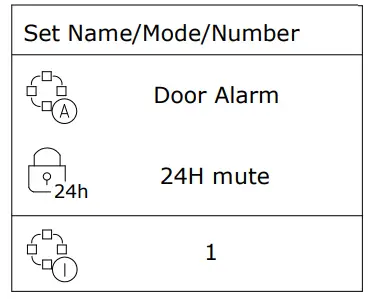
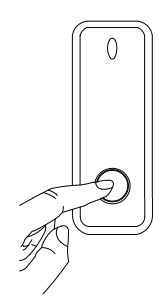 Appuyez sur le bouton de panique ou séparez le capteur de l’aimant d’au moins 2,5 cm.
Appuyez sur le bouton de panique ou séparez le capteur de l’aimant d’au moins 2,5 cm.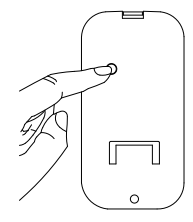
Appuyez sur le bouton d’appairage ou placez le détecteur de mouvement PIR en position haute et marchez dans la zone de détection pour déclencher l’alarme PIR une fois (l’icône
clignote une fois)
Allez dans Menu>Pièces>Détecteur>Modifier pour modifier le nom de la zone/le mode de la zone sélectionnée spécifiée par le numéro de la zone, ou pour supprimer la zone sélectionnée.
Aller dans Menu>Parts>Detector>Delete All pour supprimer tous les détecteurs sans fil. Le nombre total de capteurs appariés est affiché avant la suppression.
Comment appairer une étiquette RFID par panneau
Allez dans Menu>Pièces>RFID>Ajouter et entrez
- Vous devez saisir un chiffre de 0 à 9 pour désigner un numéro unique pour l’étiquette RFID à appairer.
- La synchronisation est affichée, le panneau passe en mode d’appairage et compte à rebours le temps d’appairage restant.
- Touchez l’étiquette RFID dans la zone de lecture RFID de votre panneau.
- Lorsque le numéro de série de l’étiquette RFID est ajouté au concentrateur, le message Leaning OK s’affiche.
- Le concentrateur affichera Device code has been learned si le numéro de série de l’étiquette RFID a été appris.
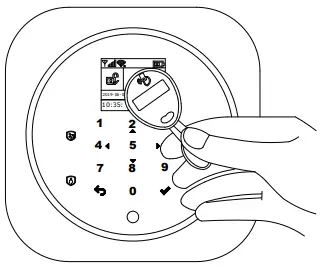 Aller dans Menu>Parts>RFID>Delete pour supprimer l’étiquette RFID spécifiée par le numéro de série.
Aller dans Menu>Parts>RFID>Delete pour supprimer l’étiquette RFID spécifiée par le numéro de série.
Aller dans Menu>Parts>RFID>Delete All pour supprimer toutes les étiquettes RFID. Le nombre total d’étiquettes appariées est affiché avant la suppression.
Comment appairer une sirène sans fil par panneau
Aller au Menu>Pièces>Sirène Apprendre
- Appuyez sur le bouton SET de la sirène et maintenez-le enfoncé jusqu’à ce que vous entendiez deux bips, puis la sirène passe en mode d’apprentissage et l’anneau lumineux clignote rapidement.
- Appuyez sur le bouton √ de la centrale dans les 6 secondes. La centrale affiche Learn Signal Sent et envoie un signal de transmission à la sirène.
- La sirène émet quatre bips pour indiquer qu’elle a réussi.
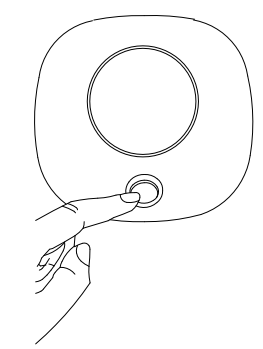 Si vous souhaitez déconnecter la sirène sans fil du concentrateur, appuyez sur le bouton SET de la sirène et maintenez-le enfoncé jusqu’à ce que vous entendiez trois bips.
Si vous souhaitez déconnecter la sirène sans fil du concentrateur, appuyez sur le bouton SET de la sirène et maintenez-le enfoncé jusqu’à ce que vous entendiez trois bips.
Comment appairer un interrupteur sans fil d’alarme par panneau
Go to Menu>Parts>Alarm Socket
- Appuyez sur le bouton de l’interrupteur et maintenez-le enfoncé jusqu’à ce qu’il s’allume, puis l’interrupteur passe en mode d’entretien.
- Appuyez sur ◄/▲ pour envoyer un signal de transmission ON à l’interrupteur.
- Tapez sur ►/▼ pour envoyer un signal de transmission OFF à l’interrupteur.
- La sirène émet trois clignotements pour indiquer que la transmission a réussi.
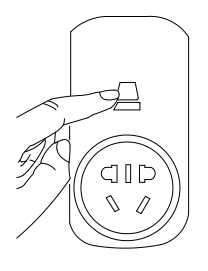
Lorsqu’une alarme sonore se produit, le commutateur d’alarme sans fil s’ouvre jusqu’à ce que le système soit désarmé ou que le délai d’attente de la sirène d’alarme se produise. Si vous souhaitez délier l’interrupteur d’alarme sans fil du concentrateur, appuyez sur le bouton de l’interrupteur et maintenez-le enfoncé pendant environ 10 secondes jusqu’à ce que la lumière s’éteigne.
APP
Télécharger l’application
Scannez les codes QR à l’aide d’un téléphone intelligent pour télécharger et installer l’application.
Votre application peut être différente si vous avez acheté un modèle de concentrateur différent.
APP pour le modèle cellulaire du concentrateur
Pour le modèle cellulaire Hub, vous pouvez armer, maintenir l’armement, désarmer votre système en envoyant des messages texte à l’aide de l’APP. Vous pouvez également nommer vos accessoires, définir le numéro de téléphone, modifier le délai de sortie/d’entrée ou activer/désactiver certaines fonctions, et plus encore grâce à l’APP.
APP pour le modèle Hub Cellulaire + Wi-Fi
Conseils spéciaux
Après l’installation de l’application, le téléphone demandera l’autorisation de recevoir des notifications de l’APP. L’interdiction de recevoir des notifications peut entraîner l’échec du fonctionnement de l’application.
S’inscrire/se connecter
Si vous n’avez pas encore créé de compte, appuyez sur le bouton S’inscrire de l’application et suivez les instructions pour créer votre compte.
Si vous ne recevez pas de code de vérification de compte dans votre boîte aux lettres électronique au cours de la procédure d’inscription, pensez à vérifier votre dossier spam/junk.
Une fois que vous avez ouvert un compte, veuillez saisir votre adresse électronique et votre mot de passe pour vous connecter.
Ajout d’un dispositif
Un compte peut gérer plusieurs appareils dans cette application.
Vous pouvez établir une connexion entre votre panneau et votre smartphone via Wi-Fi.
Important : Le concentrateur ne prend pas en charge la bande Wi-Fi 5GHz. Si vous avez un routeur à double bande (5GHz et 2.4GHz) et que les réseaux 2.4GHz et 5.0GHz sont sous le même nom, vous devrez séparer ces deux bandes sous des noms différents dans les paramètres de votre routeur. Les utilisateurs d’Android devront peut-être désactiver les données cellulaires (mobiles) avant de passer à cette étape. Ce paramètre se trouve normalement dans les paramètres de votre smartphone, sous Utilisation des données ou Données mobiles.
Réseaux.
Si vous ne parvenez pas à trouver l’emplacement du paramètre, nous vous suggérons d’utiliser un moteur de recherche avec la syntaxe suivante : Désactiver les données cellulaires (modèle de téléphone).
- Appuyez sur l’icône [+] sur la page d’accueil de votre smartphone.
- Allez dans Sécurité & ; Capteur > ; Alarme(Wi-Fi) sur la page Rechercher un appareil.
- Réglez le panneau sur le mode de configuration du réseau Wi-Fi :
Allez dans Menu>Wi-Fi>Smart Configuration et entrez, Airlinking… s’affiche, le panneau passe en mode de configuration et compte à rebours le temps restant. - Saisissez le mot de passe du réseau Wi-Fi sur la page Ajouter un appareil de votre smartphone.
- L’APP affiche le processus de connexion. Ce processus de connexion devrait prendre environ 15 secondes.
- Vous trouverez l’appareil sur la page d’accueil lorsque le réseau est connecté.
- Choisissez l’appareil, vous pouvez maintenant contrôler votre concentrateur.
UTILISER UN SYSTÈME DE SÉCURITÉ INTELLIGENT.
Les niveaux de sécurité
Le Smart Hub dispose de trois niveaux de sécurité différents que vous utiliserez à la maison ou à l’extérieur. Vous pouvez facilement passer de l’un à l’autre sur le Smart Hub ou à l’aide d’un tag RFID, d’un tag à distance ou de l’application.
|
CE QUE VOUS ENTENDEZ |
CE QUI SE PASSE |
WHAT’S DETECTED Motion Open |
NOTIFICATIONS |
|
| « Veuillez saisir le mot de passe » « Système armé » | L’alarme se déclenche lorsqu’une porte ou une fenêtre s’ouvre, ou lorsqu’il y a un mouvement dans une pièce. | √ √ | √ | |
 Home Arm A utiliser lorsque vous êtes à la maison et que vous voulez être en sécurité. Home Arm A utiliser lorsque vous êtes à la maison et que vous voulez être en sécurité. |
« Veuillez saisir votre mot de passe » « Système armé » |
L’alarme retentit lorsqu’une porte ou une fenêtre s’ouvre. | – √ | √ |
| « Système désarmé » | L’alarme ne se déclenche pas. | – – | – |
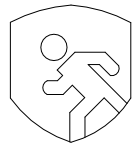 Mode Absent
Mode Absent
Tous les capteurs de votre maison sont surveillés. Cette fonction est utile lorsque vous sortez et que vous souhaitez être averti en cas d’incident dans votre maison.
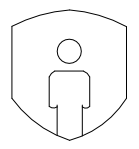 Mode d’accueil
Mode d’accueil
Tous NORMAL et DELAY
(extérieurs et périmétriques) sont surveillés, mais les capteurs intérieurs ne le sont pas. Cette fonction est utile si vous êtes chez vous mais que vous souhaitez être alerté si quelqu’un tente de s’introduire par une porte ou une fenêtre.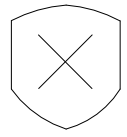 Mode désarmé
Mode désarmé
Aucun capteur n’est surveillé, mais les capteurs 24 HEURES de votre maison le sont. Ce mode est utile lorsque vous êtes à la maison et que vous voulez être libre d’entrer et de sortir facilement.
Comment armer et désarmer
Vous pouvez armer et désarmer votre maison de trois façons : en entrant votre code d’accès sur le panneau s’il est verrouillé et en appuyant sur les icônes d’armement/de maintien de l’armement/de désarmement, en appuyant sur le tag RFID sur le panneau, ou en utilisant le tag à distance ou l’application. Lorsque vous entendez le carillon du panneau, l’écran affiche également un compte à rebours afin que vous sachiez combien de temps il vous reste avant que l’alarme ne retentisse.
Pas de précipitation
Avec No Rush, vous pouvez prendre le temps de quitter votre domicile ou de désarmer avant que l’alarme ne retentisse. Par défaut, vous disposez de 40 secondes.
Pour régler la durée du compte à rebours par le panneau, allez dans Menu>Paramètres>Délai>Délai de sortie/retard d’entrée. (voir la description du délai de sortie/d’entrée à la page 16).
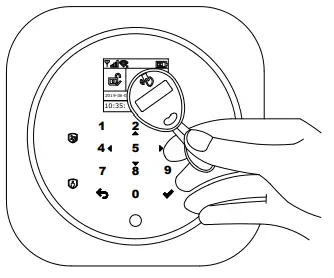
Étiquette RFID
Touchez l’étiquette sur le panneau pour
- Désarmer en cas de mode d’armement.
- Armement en cas de mode désarmement.
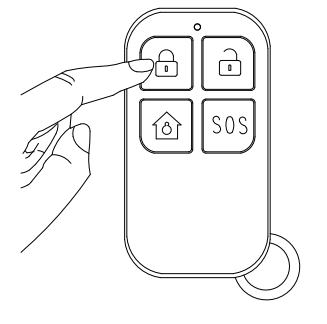
Balise à distance
- Presse
 à l’écart du bras.
à l’écart du bras. - Presse
 au bras de la maison.
au bras de la maison. - Presse
 pour désarmer.
pour désarmer. - Presse SOS pour déclencher une alarme d’urgence.
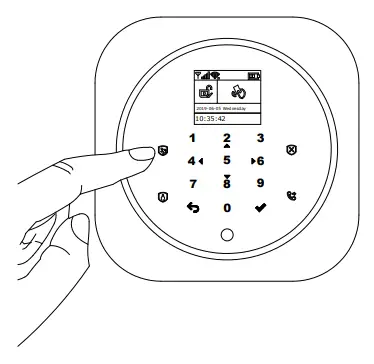
Panel
- Tapotez
 vers le bras éloigné.
vers le bras éloigné. - Tapotez
 bras à domicile.
bras à domicile. - Robinet
 pour désarmer.
pour désarmer.
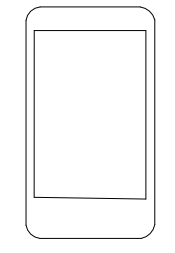
APP
- Tapotez
 vers le bras éloigné.
vers le bras éloigné. - Tapotez
 bras à domicile.
bras à domicile. - Robinet
 pour désarmer.
pour désarmer.
Calendrier
Vous pouvez définir un horaire d’armement et un horaire de désarmement pour armer ou désarmer le système automatiquement à une heure quotidienne. Allez dans Menu>Timer>Arm imer/Disarm Timer et entrez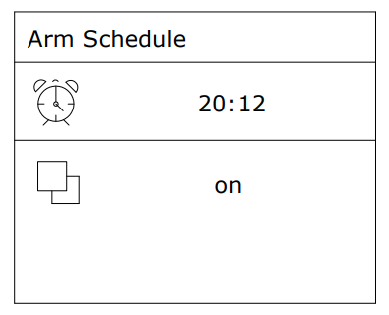
- Faites défiler jusqu’à
 et tapez sur ► pour activer le clavier, entrez l’heure d’armement/désarmement quotidien (en 24 heures) et tapez sur √ pour valider.
et tapez sur ► pour activer le clavier, entrez l’heure d’armement/désarmement quotidien (en 24 heures) et tapez sur √ pour valider. - Faites défiler jusqu’à
 et appuyez sur ► pour activer la programmation.
et appuyez sur ► pour activer la programmation. - Appuyez sur √ pour enregistrer votre programme.
Passer un appel sur le Panel
Sur l’écran d’accueil, tapez sur  saisissez le numéro, puis tapez sur √ pour composer le numéro.
saisissez le numéro, puis tapez sur √ pour composer le numéro.
Important : L’appel sera annulé si le réseau cellulaire n’est pas enregistré, si le système est armé ou en alarme vocale.
Caractéristiques du Smart Hub
Batterie de secours
Si le bâtiment n’est plus alimenté en électricité, le Smart Hub est équipé d’une batterie de secours qui dure plus de 6 heures. Ainsi, même en cas de coupure de courant, le Smart Hub peut détecter la présence d’un intrus dans votre maison et déclencher l’alarme.
L’icône de la batterie dans le coin supérieur droit indique le niveau de la batterie ou l’état de charge, ce niveau n’est donné qu’à titre indicatif.
Si la batterie de secours est très faible, l’icône de la batterie devient rouge et le concentrateur fonctionne correctement pendant 15 minutes. Des notifications de batterie faible seront envoyées aux numéros de téléphone enregistrés.
La batterie est entièrement rechargée en 8 à 12 heures.
Perte/rétablissement de l’alimentation en courant alternatif
En cas de perte ou de rétablissement du courant alternatif, le concentrateur vous enverra une notification d’alerte pour vous en informer.
Détection de sabotage
Si quelqu’un manipule le Smart Hub et le retire de la plaque arrière, le hub vous enverra une notification d’alerte pour vous en informer.
RÉINITIALISER LES PARAMÈTRES D’USINE
Il y a deux façons de réinitialiser le Smart Hub aux paramètres d’usine.
Allez dans Menu>Settings>Initialization> ; et entrez, ou appuyez 5 fois sur l’interrupteur TAMPER sous le support.
Important : Vous ne pourrez pas réinitialiser si le Smart Hub est verrouillé. Tous les accessoires appariés et les journaux d’événements seront supprimés lors de la réinitialisation.
SPÉCIFICATIONS
Hub
Alimentation : Micro USB 110/220VAC à 5V, 1000mA
Batterie de secours : Batterie au lithium rechargeable de 3,7V, 500mAh
Consommation : <55mA@normal
Fréquence radio : 433Mhz
GSM : 850/900/1800/1900MHz
Wi-Fi : IEEE802.11b/g/n
Température de fonctionnement : 0~55℃
Télécommande
Alimentation : DC 3V (pile au lithium CR2025 x1)
Courant de veille : <5uA
Courant d’alarme : <15mA
Distance d’émission : <80m (zone ouverte et sans interférence)
Fréquence radio : 433Mhz
Température de fonctionnement : 0~55℃
Capteur de porte/fenêtre
Alimentation : DC 3V (pile au lithium CR2032 x1)
Courant de veille : <8uA
Courant d’alarme : <15mA
Distance d’émission : <80m (zone ouverte / pas d’interférence)
Fréquence radio : 433Mhz
Température de fonctionnement : 0~55℃
Détecteur de mouvement PIR
Alimentation : 1.5V AA Battery x3
Courant de veille : <15uA
Courant d’alarme : <25mA
Portée de détection : <12m/110°
Distance d’émission : <80m (zone ouverte et sans interférence)
Fréquence radio : 433Mhz
Température de fonctionnement : 0~55℃
Étiquette RFID
Puce : 4100/4200
Fréquence : 125KHz
Distance de lecture : <2cm
Sirène sans fil
Alimentation : Micro USB 110/220VAC à 5V, 1000mA
Batterie de secours : Batterie lithium rechargeable 3,7V, 300mAh
Courant de veille : <15mA
Courant d’alarme : <230mA
Volume : 100dB
Fréquence radio : 433Mhz
Température de fonctionnement : 0~55℃
![]()